Windows 10 işletim sisteminizin yüklü bilgisayarınızda pilinizin çabuk bitmesine sebep olan uygulamaları kolayca tespit ederek, çok daha uzun süre boyunca bilgisayarınızı şarja takmadan kullanabilirsiniz. Windows 10 işletim sisteminizde, pili tüketen uygulamaları tespit etmeniz için yapmanız gereken işlemler son derece kolay.
Windows 10 işletim sistemin üzerinde arka planda çalışan uygulamaların bazılarının aktivitesini azaltarak, bilgisayarınızın pil gücünden tasarruf etmenizi sağlayacak Pil Tasarrufu özelliği bulunmakta. Hem dizüstü bilgisayarlarda hem de tablet bilgisayarlarda kullanılabilen bu yeni özellik, kullandığınız bilgisayarın şarjı belirlenen bir seviyeye geldiğinde özellik otomatik olarak devreye giriyor ve bilgisayar üzerindeki işinizi halledebilecek kadar daha, pilinizi idare edebilmenize olanak sağlıyor.
Windows 10 İşletim Sisteminizde Hangi Uygulama Ne Kadar Pil Tüketiyor?
Windows 10 işletim sisteminizde, bilgisayarınızın pilini en çok kullanan uygulamaları tespit etmek için, işletim sisteminizden Başlat sekmesine tıklıyoruz ve açılan menü üzerinden Ayarlar sekmesine giriyoruz.
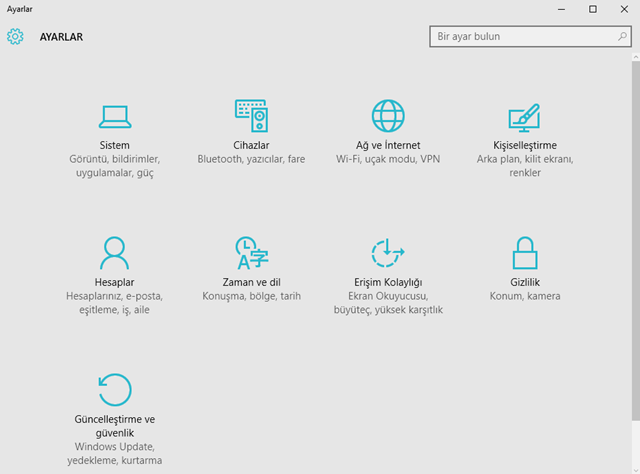
Ayarlar sekmesine tıkladığımızda açılan sekmelerin içerisinden Sistem sekmesine tıklıyoruz.
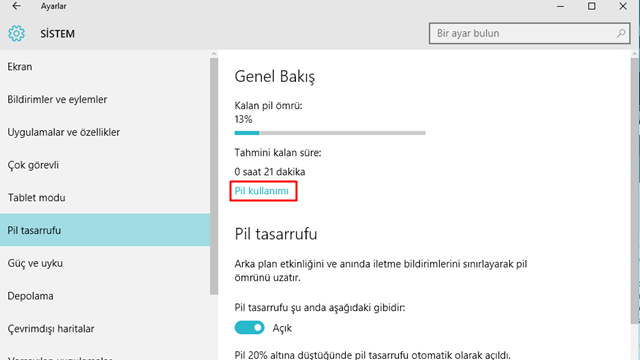
Sistem sekmesine tıkladığımızda, ekranın sol tarafında açılan menüden Pil tasarrufu sekmesini seçiyoruz ve ardından Pil Kullanımı sekmesine tıklıyoruz.
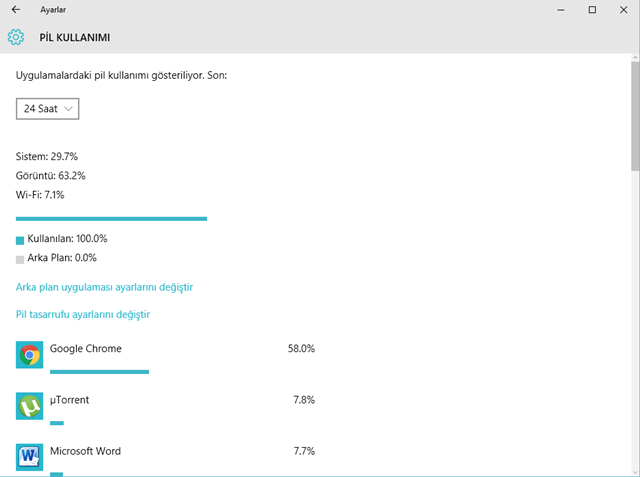
Sekme açıldığında ilk olarak Sistem, Wi-Fi ve Görüntü gibi kategorilerin ne kadar pil tüketimi yaptığına dair bir yüzde göreceksiniz. Hemen ekranın alt kısmında bulunan liste üzerinden ise fazladan aza doğru sıralanmış, bilgisayarınızda pili en çok kullanan uygulamaları göreceksiniz. Pil tüketimi oldukça az olan uygulamaların siz uygulamaları kullanmıyorken dahi bildirim alma, bilgi gönderme gibi özelliklerini tamamen kapatabilirsiniz. Bunun için ekranda Pil Kullanımı menüsünde bulunan Arka plan uygulaması ayarlarını değiştir sekmesine tıklayarak, istediğiniz bütün uygulamaları devre dışı bırakarak işletin sisteminizin, kullandığınız bilgisayarınız üzerindeki pil tüketimini dengelemiş olursunuz.




YORUM GÖNDER